Arkivera eller återställa ett team i Microsoft Teams
Arkivera ett team när det inte längre är aktivt, men du vill behålla det som referens eller återaktivera det i framtiden. När du arkiverar konversationer och filer i teamet blir de skrivskyddade. Du kan fortfarande söka i teamet efter saker du behöver och behålla teamet som favorit. Endast teamägare kan arkivera och återställa team.
Arkivera ett team
-
Välj Teams

-
Ovanför listan väljer du Fler kanalalternativ


-
Leta reda på namnet på det team du vill arkivera i listan Aktivt och välj sedan Fler alternativ


-
Om du vill förhindra att andra redigerar innehållet på SharePoint-webbplatsen och wiki-fliken som är kopplad till gruppen väljer du Skrivskydda SharePoint-webbplatsen för gruppmedlemmar (gruppägare kan fortfarande redigera innehållet).
Om du vill visa och söka igenom innehållet i det arkiverade teamet väljer du dess namn i listan Arkiverad .
Alla teamaktiviteter är låsta när teamet har arkiverats. Ingen kan starta nya konversationer eller svara på inlägg i en kanal, lägga till eller ta bort kanaler, redigera gruppinställningar eller lägga till appar. Som gruppägare kan du fortfarande lägga till eller ta bort medlemmar, uppdatera roller och ta bort, förnya eller återställa ett arkiverat team.
Återställa ett team
Om du vill återställa ett arkiverat team följer du steg 1 och 2 ovan. Leta sedan reda på namnet på det team du vill arkivera i listan Arkiverad och välj Fler alternativ 
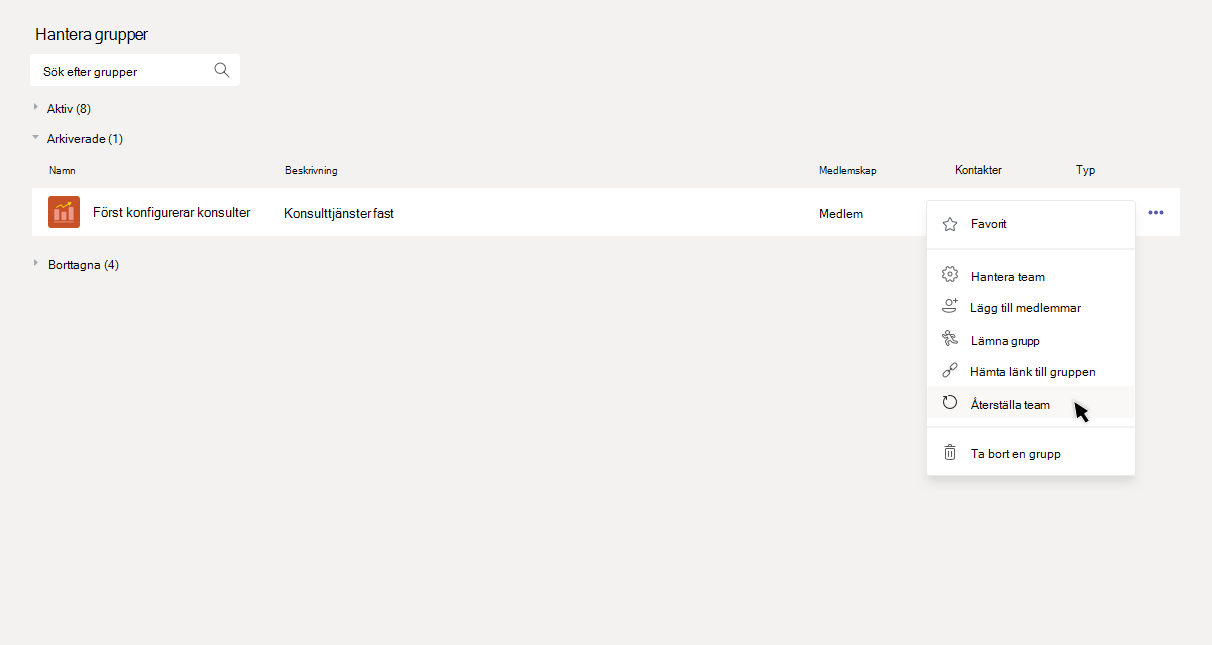
Relaterade artiklar
Vill du veta mer?
Tills vidare går du till Teams skrivbordsapp eller Teams på webben för att arkivera eller återställa ett team. Om du vill visa ett arkiverat team på din mobila enhet måste du först göra det till ett favoritteam (i Teams skrivbordsapp eller Teams på webben). Den visas sedan i din lista med Favoriter.










